Cum de a preveni lansarea anumitor aplicații folosind articol de blocare a procesului despre Microsoft Windows
Atunci când se administrează orice cantitate semnificativă de Microsoft Windows sisteme de operare, mai devreme sau mai târziu, cu siguranță, există o utilizatorii trebuie să interzică lansarea anumitor aplicații - jocuri, clienții de file-sharing, etc. Acest lucru îmbunătățește nu numai productivitatea, dar, de asemenea, ajută la prevenirea riscului de urmărire a societății (în cazul .. P2P-client).
Pentru a bloca aplicațiile de obicei, trebuie să instalați software suplimentar. Un astfel de program - un blocant proces. Deși instrumentul este încă în faza de dezvoltare, este deja un instrument foarte eficient pentru a preveni lansarea aplicațiilor. care nu au nevoie pentru a rula.
Dar, din moment ce în acest moment utilitatea este reprezentat doar în versiune beta, ea este un dezavantaj. Faptul că procesul de blocuri Blocker procesele nu sunt în mod regulat, iar la momentul lansării, astfel încât procesele care se execută instantaneu, poate aluneca dincolo de blocare.
Având în vedere acest punct, să vedem cum noua utilitate.
Descărcarea și instalarea
După instalare în directorul «Program Files» va fi un nou dosar «Process Blocker» cu următoarele fișiere:
• «list.txt» - fișierul de configurare;
• «Process Blocker» - o aplicație;
• «processblocker.chm» - fișier de ajutor compilat;
• «Tava Informer» - un applet pentru a afișa mesaje despre blocarea proceselor din zona de notificare.
Personalizeaza Process Blocker este foarte simplu: doar deschide fișierul «list.txt» și intră în ea programul pe care doriți să îl blocați (câte unul pe rând).
Sfat: Dacă executați în Windows Vista și ați activat User Account Control (UAC), cel mai bine este să mutați fișierul «list.txt» dosarul «Program Files \ Process Blocker» de pe desktop, editați și apoi să se întoarcă la loc.
Conținutul «list.txt» limitat la două linii:
Aceste template-uri ar trebui să-l ștergeți și adăugați-le în loc de programe proprii. Calea completă la fișierul executabil, din fericire, nu este necesar să intre, dar numele fișierului trebuie să fie specificate cu precizie. Majoritatea, sau aproape toate fișierele executabile au extensia «.exe». Să luăm, de exemplu, bloca browserul web Safari. Pentru a face acest lucru, adăugați «list.txt» linie fișier «SAFARI.EXE».
După terminarea adăugării de programe, fișier pe care doriți să salvați, închideți, și să se întoarcă înapoi în dosarul «Program Files \ Process Blocker», în cazul în care a fost mutat. După aceea, trebuie să reporniți Blocker Process, modificările să aibă efect.
Pentru a face acest lucru, faceți clic dreapta pe obiect „Computer“ (Computer) din meniul „Start“ (pentru Vista) și selectați opțiunea „Management“ (Gestionare). Deschideți Console „Computer Management» (Computer Management). Aici trebuie să selectați directorul „Servicii» (servicii) în secțiunea „Servicii și aplicații» (servicii și aplicații). În panoul principal afișează o listă de procese care rulează (Fig. A).
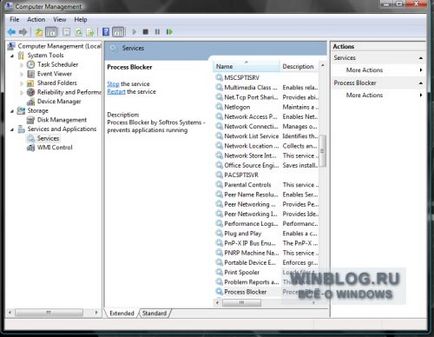
Figura A. Dacă executați multe procese pentru a găsi Process Blocker, trebuie să lucreze din greu.
În această listă, trebuie să găsiți Process Blocker, faceți clic pe butonul din dreapta al mouse-ului și selectați „Restart» (Restart). Procesul de blocare a reporni imediat, și puteți începe testarea.
Acum, să încercăm să înceapă Safari din meniul „Start“. Browser-ul nu va rula, dar în schimb va apărea un mesaj în zona de notificare, care Safari este blocat (fig. B).
Figura B. Cercul roșu cu o liniuță alb - o pictogramă Process Blocker.
Desigur, utilizatorii experimentați pot ocoli Process Blocker - de exemplu, oprirea procesului relevant în consola „Computer Management“ și găsiți fișierul „list.txt“ și scoateți-l din aplicațiile care doresc să ruleze. Dar, în cele mai multe cazuri, Process Blocker este o soluție de mare, ieftin si eficient la problema, care este atât de chinuit de mulți administratori de sistem.